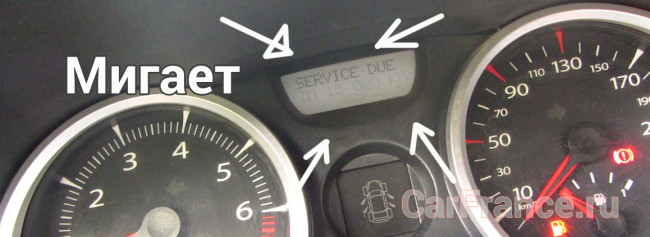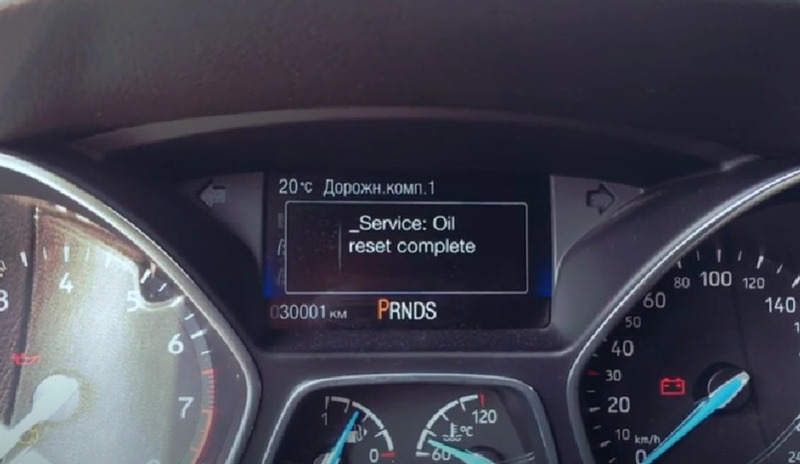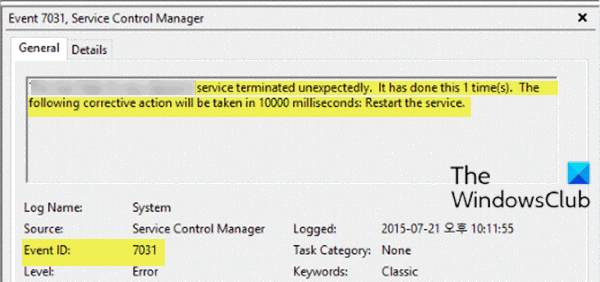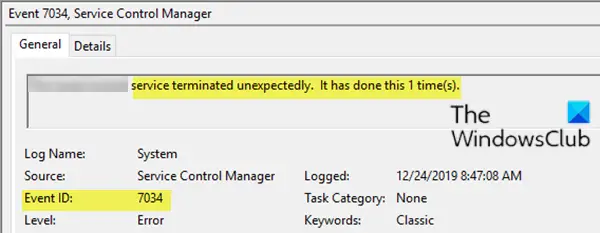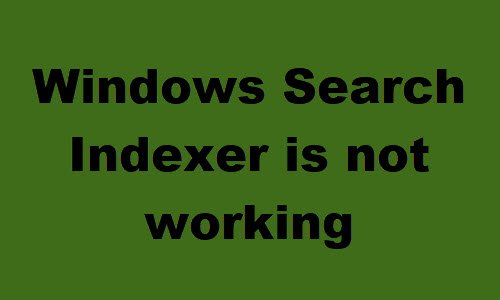29.08.2020
Просмотров: 18229
Решая различные задачи на Windows 10 и на более ранних сборках, пользователи могут обратиться за дополнительными сведениями о состоянии системы к такому встроенному инструменту как Журнал Событий. В нем может встретиться ошибка Service Control Manager с кодом 7000, 7001, 7011 и другими. Все эти коды могут сопровождаться различным описанием: устройство не готово, служба завершена из-за ошибки; служба не ответила на запрос; служба прервана или не завершила свою работу вовремя должным образом. Все эти ошибки имеют различный источник. К примеру, источник Service Control Manager 7023 – неверно установленное обновление. В других событиях с кодами 7031 и 7034 причина неполадки может крыться в кривых или устаревших драйверах, стороннем программном обеспечении, которые взаимодействую со службами.
Читайте также: Что делать, если при установке программы возникла ошибка 1719 в Windows 10?
Источник ошибки Service Control Manager 7000, 7001, 7009, 7011, 7023, 7031, 7034
Чаще всего источник ошибок 7000, 7001, 7009, 7011, 7023, 7031, 7034 кроется в следующих моментах:
- Отключение Телеметрии в Windows 10.
- Установка и использование программ для ускорения и оптимизации операционной системы.
- Ручное отключение служб, которые влияют на работу установленных программ.
- Функция Быстрый запуск системы (преимущественно на ноутбуках).
- Устаревшие драйвера для чипсета вызывают ошибку с кодом 7000, 7001.
- Переход в режим энергосбережения какого-то компонента системной сборки.
- Клиенты загрузки файлов из сети могут мешать завершению работы системы и спровоцировать ошибку 7000 и с другими кодами.
- Конфликт антивируса со сторонним программным обеспечением.
Способы исправления события Service Control Manager 7000, 7001, 7009, 7011, 7023, 7031, 7034
Для того, чтобы исправить неполадку, источник которой Service Control Manager 7000, не обходимо испробовать следующие методы:
- Сканируем систему на предмет вирусов. Если вредоносного ПО нет, то нужно на время отключить антивирус. После перезапуска системы проверяем, не появляется ли ошибка. Если источник Service Control Manager больше не беспокоит, то нужно выполнить Чистый запуск системы и по очереди включать программы в загрузку, чтобы установить, с каким софтом конфликтует антивирус и внести его в исключение защитника.
- Отключаем Быстрый запуск системы. Для этого нужно открыть «Панель управления», «Электропитание», в меню слева выбираем «Действие кнопок питания», в своем плане нажимаем на ссылку «Изменение параметров, которые сейчас недоступны». Снимаем отметку «Включить быстрый запуск системы».
- Скачиваем с официального сайта производителя материнской платы или ноутбука драйвера к чипсету и устанавливаем их. Можно попробовать откатить драйвера до более раннего состояния, если вы обновили ОС и начала появляться ошибка Service Control Manager 7000.
- Ошибка 7000 с описанием Service Control Manager может появиться по причине неверной работы системы питания. Стоит попробовать изменить схему питания. Как вариант, стоит попробовать отключить экономию энергии для устройств в дополнительных параметрах схемы электропитания (Панели управления) или в свойствах устройства в Диспетчере устройств на вкладке «Управление электропитанием».
- Рекомендуем также выполнить чистую загрузку Windows 10 и проверить, при отключении какой программы ошибка исчезает. Если вы путем исключения определите сбойный софт, то его нужно переустановить или удалить полностью.
- Если у вас HDD и ошибка имеет код 7000, 7001, 7009, 7011, то проблема связана со службой, интервал запуска которой превышен. Чтобы его увеличить, нужно открыть Редактор реестра и перейти по ветке HKEY_LOCAL_MACHINE\SYSTEM\CurrentControlSet\Control. Находим параметр с названием «ServicesPipeTimeout» и задаем ему значение 60000. Если такого параметра нет, то нужно нажать на пустом месте правой кнопкой мыши и выбрать «Создать», «Параметр DWORD». Далее задаем ему название «ServicesPipeTimeout» и нужное значение.
Сохраняем изменения и перезагружаем систему, чтобы изменения вступили в силу.
В случае, если исправить ошибку вышеуказанными способами не удалось, то стоит откатить систему до более раннего состояния с помощью точки восстановления или установочного диска.
На чтение 4 мин Опубликовано 07.06.2021
Автомобили Megane 2 оснащены электронной системой контроля, которая не только отслеживает состояние всех узлов и механизмов, но и оповещает водителя о необходимости проведения очередного ТО. Об этом оповещает сигнал на дисплее бортового компьютера SERVICE DUE Рено Меган 2.
Содержание
- Что означает SERVICE DUE NOW
- Сброс межсервисного интервала Megane 1 и Меган 2 Phase 1 (до 2006)
- Как сбросить SERVICE DUE NOW Меган 2 Фаза 2
- Как изменить сервисный интервал
Что означает SERVICE DUE NOW
Сообщение SERVICE DUE, что это такое и когда появляется? В автомобилях Рено Меган 2 она загорается при прохождении автомобилем больше 14,5 тыс. км после последнего ТО. Сигнал сопровождается появлением изображения в виде гаечного ключа на основном дисплее приборной доски. Появление этих двух сигналов говорит о том, что необходимо провести очередное техническое обслуживание.
При соблюдении всех норм ТО, предусмотренных регламентом производителя Рено, сигнал загорается после 15 тыс. км пробега. В противном случае сообщение появиться раньше. Обычно сброс сервисного интервала осуществляется после замены масла.
Если в течение года транспорт не прошел указанное расстояние, то согласно регламенту завода производителя, ТО проводится по истечении данного времени (т. е. после года эксплуатации).
Сведения о периодичности ТО закладываются производителем в память БК на базе исходных данных. За 1000 км до промежуточного пробега на дисплее приборной панели загорается сообщение Сервис. Загорание знака ключа и надписи SERVICE DUE NOW, говорит о том, что нужно сменить смазку в двигателе Megane 2.
Если за отведенный промежуток времени не провести ТО, то снизу в левой части приборной доски загорается красный индикатор с изображением гаечного ключа. Сброс данных о проведении планового обслуживания производится только после выполнения всех необходимых действий, предусмотренных регламентом производителя.
Диагностика, ошибки, сообщения бортового компьютера Рено Меган 2
Сброс межсервисного интервала Megane 1 и Меган 2 Phase 1 (до 2006)
Некоторые владельцы Рено не знают как сбросить межсервисный интервал в моделях Меган 1 и Megane 2 Phase 1, выпущенных до 2006 года. Делается это следующим образом:
- Вставляем ключ в гнездо зажигания и заводим авто.
- Когда на дополнительном дисплее загорается красный значок ключа, несколько раз жмем кнопку включения БК на подрулевом рычаге, пока не появится оповещение SERVICE DUE.
- Далее нажимаем и удерживаем клавишу учета пробега рядом с тахометром. Надпись заморгает, после чего на дисплее появится 15 000.
После отжатия клавиши индикатор сервисного обслуживания должен потухнуть. Это означает что сброс параметров Рено Меган выполнен успешно.
Почему не заводится Рено Меган
Как сбросить SERVICE DUE NOW Меган 2 Фаза 2
Сброс на моделях Megane 2 Phase 2, вышедших после 2006 года практически не отличается:
- Заводим автомобиль.
- При загорании индикатора с красным ключом, жмем клавишу подрулевого рычага справа, пока не загорится надпись SERVICE DUE.
- Жмем и удерживаем кнопку БК.
- Когда появляется надпись с 15 000, отпускаем клавишу, тем самым совершая сброс сервисного интервала Рено.
Все о выборе и замене масла на Рено Меган 2 и 3
Как изменить сервисный интервал
Для желающих изменить сервисный интервал Megane 2 с помощью сканера elm327, рекомендуем придерживаться данной инструкции. Делать это лучше после проведения очередного ТО:
- Выполняем глубокое подключение к блокам Рено, как это сделать найдете по ссылке (https://www.drive2.ru/l/9214434/).
- Далее в программе БК вводим команду cmd, цифру 3 и открываем меню приборной панели.
- Выбираем восьмой пункт VIN Programming, затем пункт 3 VP006 Периодичность замены масла.
- Далее после «Press ENTER to exit» набираем команду hex, чтобы начать редактирование.
- Подтверждаем команду – пишем yes.
- Далее потребуется указать новое значение SERVICE DUE в шестнадцатеричном формате. 10 000 (10) – 0A; 12 000 (12) – 0C; 15 000 (15) – 0F.
- После ввода новых параметров жмем ENTER и выходим из программы. Убеждаемся, что на приборной панели Меган 2 показывается правильное значение.
Меня зовут Михаил Петрович — я основатель и руководитель этого проекта. С автомобилями связана вся моя профессиональная жизнь. 17 лет я работал автомехаником, начинал с работ по подвеске, потом научился ремонту двигателей. Уже 13 лет являюсь владельцем небольшого сервиса. Не так давно стал развивать несколько интернет проектов об автомобилях.
Страница 1 из 14
-
Появилось сообщение Service Due или Change oil soon или как обнулить компьютер или загорелся ключик или сообщение требуется замена масла —
Ответы на эти вопросы:
Сообщение выдается за 1000км до посещения сервиса или за один год эксплуатации с пробегом менее 15 т.км.
* в РФ межсервисный интервал равен 15000 км
* на автомобилях купленных за рубежом, интервал пробега может отличаться.
Как сбросить?
На Рено Меган первой фазы (до 2006г.в.)
— одновременно нажать кнопку рядом с тахометром и на подрулевом переключателе и держать до тех пор пока не обнулится.
На Рено Меган второй фазы (год выпуска Megane после 2006г.в.)
— при параметре «сервис через…» удерживаем кнопку бортового компьютера до обнуления параметра.
Последнее редактирование модератором: 10 янв 2015
vor93on и Максим 51 нравится это.
-
Сообщение выдается за 1000км до сервиса или за 1 год эксплуатации с пробегом менее 15 т.км.
*на автомобилях купленных за рубежом, интервал пробега может отличаться.Как сбросить?
На первой фазе (до 2006г.в.)одновременно нажать кнопку рядом с тахометром и на подрулевом переключателе и держать до тех пор пока не обнулится.
Последнее редактирование: 20 окт 2010
-
Как сбросить на второй фазе (год выпуска Megane после 2006г.в.)
При параметре «сервис через…» удерживаем кнопку бортового компьютера до обнуления параметра.
Последнее редактирование модератором: 20 окт 2010
-
По загоревшейся такой надписи узнал точный день рождения своего авто! 20 мая в примерно в 17-00 загорелась надпись SERVICE DUE а пробег всего 9900.*YAHOO* А вот с момента изготовления прошел ровно год!
-
Комп выдал SERVICE DUE. Не порали продовать??? Пробег когда вылезло сообщение около 13.5 т.км. С языками туго,даже с русским.
Последнее редактирование модератором: 5 мар 2009
-
Это сообщение появляется когда машине наступает год от роду
У меня такое появилось, чуть больше 10 000 км, загорелся «ключик» но после 50 км, «ключик» потух, а надпись появлялась, всякий раз, после запуска двигателя.(убиралась кнопкой компа). На 15 тыс. появилась надпись — SERVICE DUE NOW, и «ключик»Последнее редактирование: 18 окт 2008
-
Появилась «Change oil soon», пробег всего 6000 км. Как сбросить понятно, нужно ли менять масло если после замены 11 месяцев?
-
Если я правильно помню, каждое ТО — замена масла.
А периодичность ТО 15 тыс. пробега или 1 год без учета пробега — по мануалу. Т.е. через месяц нужно менять. -
Подскажите плиз а как на второй фазе погасить ключик и показание бортового SERVICE DUE NOW???
-
Подскажите пож. фаза 2 ,service due удержанием кнопки не сбрасываеться,пробавал всяко и 12 секунд и 1 минуту и больше,и при запущеном движке и при не запущеном,поиск результатов не дал.*SOS*
-
артём
Наш человек
- Регистрация:
- 1 апр 2007
- Сообщения:
- 162
Обычно появляется за 1000 км до очередного ТО. Скидывают офы
-
Я на прошлой неделе сам сбросил. Просто нажал кнопку при горящей надписи «Service Due», секунд через 15 надпись начала мигать, а потом пропала
-
Mavix
Jet Pilot
- Регистрация:
- 1 окт 2007
- Сообщения:
- 495
- Адрес:
- Москва, СЗАО
- Имя пользователя:
- Евгений
Спасибо ясно *THANK* а через 15000 км автоматически заново появится или надо выставлять самому ?
-
Автоматически высвечивается 15000 км.
-
Dmitrij2
Только зашел
- Регистрация:
- 3 май 2009
- Сообщения:
- 5
- Адрес:
- Минск
А почему у меня после сброса пишет что следующее ТО не через 15000 а через 30000. Megan 2 1.5 DCI
Последнее редактирование модератором: 15 янв 2010
-
у нас на обоих меганах тоже так пишет, в европе межсервисный 30000
Последнее редактирование модератором: 15 янв 2010
-
Dmitrij2
Только зашел
- Регистрация:
- 3 май 2009
- Сообщения:
- 5
- Адрес:
- Минск
А на сервисе можно комп перепрограммировать? Что бы все было как в лучших домах Парижа?
-
можно, пять минут займет всё удовольствие))
-
Spadak
Только зашел
- Регистрация:
- 1 фев 2009
- Сообщения:
- 1
- Адрес:
- Москва
Помогите, где может быть масляный щуп.
У меня загорелось Change oil soon, легко сбросилось как описывали выше. Но вот проверить масло никак не могу, не могу найти под капотом масляный щуп. Где он может быть. У меня меган 2 2005 года, фаза 1. Может он электронный, тогда как увидеть показания. =-O
-
после запуска двигателя надо нажать на кнопку компа, когда загорится надпись про масло, и появится шкала показывающая уровень масла, в случае когда горит oil level correct, все нолики горят, если уровень падает то ли пробелы то ли тире))) попробуй)))
Страница 1 из 14
Поделиться этой страницей
Так не бывает. Делайте по инструкции.
На Меган 1, а также Меган 2 Phase 1 (выпуска до 2006 года):
ключом зажигания заводим двигатель автомобиля;
на дополнительном экране теперь горит индикатор ключа красного цвета;
несколько раз нажать клавишу управлением бортовым компьютером, которая находится на рычаге переключателя работы дворников, до появления надписи “Service due”;
надавить и удерживать кнопку учета пройденного расстояния, находящегося рядом с тахометром. Надпись начинает мигать и на дисплее появится цифра 15 000 км (величина пробега до следующей замены масла);
теперь нужно отпустить кнопку, индикатор с ключом пропадет. Сброс сервисного интервала произведен.
Чтобы убрать сервисный пробег на автомобиле Phase 2, который выпускался с 2006 года необходимо:
запустить двигатель автомобиля, аналогично появляется значок ключа на дисплее;
войти в меню компьютера с помощью кнопки на торце правого подрулевого переключателя до надписи “Service due”;
нажимая, удерживаем кнопку управления компьютера. Значение загорается и в итоге на дисплее появится цифра 15 000 км (пробег до следующего технического обслуживания);
отпускаем кнопку, заканчивая сброс данного параметра.
На Рено Меган 2 есть удобное напоминание о необходимости технического (сервисного) обслуживания, которое отображается на панели приборов. Также в любое время Вы можете посмотреть сколько осталось до ТО при помощи бортового компьютера.
Содержание
- 1 Надпись «SERVICE DUE NOW»
- 1.1 Сброс своими руками
- 2 Видео сброса интервала
- 2.1 Когда машина из Европы, нестандартные надписи
- 2.2 Праворульный Меган первой фазы
Надпись «SERVICE DUE NOW»
Service due now на экране приборов бортового компьютера
Данная надпись загорается когда автомобиль прошел с момента последнего технического обслуживания более 14 500 км.
Также на панели приборов загорается значок «гаечного ключа». При пуске двигателя на панели приборов на экране бортового компьютера выведется надпись «SERVICE DUE NOW». Это означает, что пришло время ТО.
Если соблюдались все сервисные процедуры, которые рекомендованы заводом, то данная надпись будет загораться на пробеге кратным 15 000 км. Если ситуация складывается иначе, это означает, что автомобиль обслуживали не по регламенту, или годовой пробег автомобиля менее 15 000 км.
Обычно данную надпись сбрасывают после замены масла.
Сброс своими руками
Для того, чтобы сбросить межсервисный интервал необходимо:
- завести автомобиль.
- Пролистать сообщения бортового компьютера до надписи «Service Due» или «Service Due Now».
- Зажать и удерживать кнопку переключения экрана бортового компьютера.
- Дождаться мигания надписи на экране бортового компьютера.
- После того, как показания на экране изменятся на «Service Due in 15 000 km» — отпустить кнопку.
Видео сброса интервала
Пара видео по теме.
Когда машина из Европы, нестандартные надписи
Праворульный Меган первой фазы
Содержание
- 1 Предупреждение о необходимости в сервисном обслуживании
- 2 Корректировка срока техобслуживания
- 3 Подведем итоги
Бортовой компьютер сегодня стал неотъемлемым атрибутом современного автомобиля. Не является исключением и популярная французская модель Рено Меган 2. В данном авто модуль бортового контроллера конструкторы поместили в салоне под передней панелью, а экран вывели непосредственно на щиток приборов. Набор опций данного устройства и его экстерьер зависит от модификации Меган. Иногда загорается ключик, о чем это свидетельствует?
Интерфейс компьютера достаточно прост и понятен обычному водителю. Здесь достаточно владеть базовыми значениями английских слов, воспроизводимых на указанном экране. Это касается таких аспектов:
- уровня масла;
- величины скорости;
- топлива;
- сервисного интервала;
- сброса значений.
Управляющий рычаг контроллера Рено Меган 2 объединен с правым переключателем, отвечающим за функционал дворников и располагающимся на рулевой колонке. Кнопка ввода присутствует на торце обозначенного рычага.
Информация, выводимая на дисплей контроллера, относится к обозначению таких параметров:
- значения пройденного расстояния;
- информации о величине средней скорости;
- данных о топливном расходе;
- уведомлений о присутствии сбоев в функционировании электронных систем;
- информации о сервисном интервале (в данном случае на дисплее засвечивается символ «Service»);
- сигнала предупреждения с одновременной активацией контрольного символа «STOP».
Для водителя доступна опция сброса или обнуления ранее зарегистрированных контроллером показателей.
Предупреждение о необходимости в сервисном обслуживании
В таком периодическом сервисе нуждаются практически все автомобили. В числе обязательных процедур присутствует замена масла в силовой установке. Для Рено Меган 2 интервал обслуживания составляет:
- 15 тыс. км для бензиновых моторов;
- 30 тыс. км касаемо дизельных агрегатов.
Если пробег авто за год составил менее обозначенного интервала, то производитель все равно рекомендует склониться к процедуре замены спустя этот временной период.
На основании первичных данных производитель закладывает в память бортового компьютера информацию о периодичности обслуживания. За 1000 км до наступления такого момента на дисплее появляется надпись «service». Ее сброс обязателен только после выполнения всего перечня регламентных сервисных работ.
Уведомление «service due», загорается ключик, свидетельствует о том, что наступило время заменить смазывающую жидкость в моторе. В некоторых модификациях модельного ряда Рено на дисплее контроллера может высвечиваться сообщение «Change oil soon», а иногда и просто «service».
Если владелец Рено Меган 2 игнорирует данное уведомление и не выполняет в течение 1000 км сервисное обслуживание, то на экране устройства появляется красного цвета символ — гаечный ключ. Заметим, что этот «ключ» отображается не на основном экране, а в нижнем левом секторе дополнительного дисплея.
Распространены ситуации, когда после смены масла указанный символ и сообщение «service due» не исчезают. Это объясняется тем, что контроллер лишен опции автоматического обнуления указанных уведомлений. Здесь не следует впадать в панику и направляться в сервис для устранения указанного недочета. Ситуация довольно простая и позволяет самостоятельно выполнить сброс за считанные минуты.
Корректировка срока техобслуживания
Если загорается ключик и появляется уведомление «service due», то через обозначенную 1000 км необходимо направляться на станцию для замены смазки в моторе и произвести сброс сервисного интервала. Эту процедуру рекомендуется осуществлять только в сервисном центре, если авто состоит на гарантийном обеспечении. После окончания срока гарантии данную манипуляцию можно выполнять собственноручно, вооружившись необходимой инструкцией.
Также наш сайт располагает рекомендациями, которые позволят осуществить эту процедуру.
Вслед за сменой масла потребуется выполнить сброс уже неактуальных настроек, вместо которых устанавливаются новые. Реализация этой операции также доступна в самостоятельном режиме. В моделях Рено Меган 2 турбодизель она не вызывает сложностей, поскольку наделена интуитивной простотой.
Подлокотник Рено Дастер оригинал
Руководство по ремонту и эксплуатации Рено Дастер
Далее рассмотрим, какие необходимо для этого выполнить манипуляции.
На модификациях Меган 1 и Меган 2 Phase 1 (производство до 2006 г.):
- Заводим мотор Рено Меган 2.
- На дополнительном дисплее загорается ключик.
- Кнопку управления контроллером жмем несколько раз, пока на дисплее не отобразится уведомление «Service due».
- Теперь нажимаем и продолжаем удерживать кнопку сброса пробега (она располагается возле тахометра).
- Надпись переходит в мигающий режим. На экране появляется сообщение (15 000 км). Оно свидетельствует о регламентной величине пробега до следующей замены смазки в силовом агрегате.
- Отпускаем кнопку и замечаем, что символ «ключ» исчезает с дисплея. Теперь процедура по сбросу сервисного интервала выполнена. Для обнуления сервисного пробега на модификации «Phase 2» (выпуск с 2006 г.):
- Запускаем двигатель Рено Меган 2 турбодизель и наблюдаем появление на экране аналогичного значка «ключ».
- Входим в меню устройства посредством воздействия на кнопку (располагается с торца правого подрулевого переключателя). Так действуем до момента возникновения уведомления «Service due».
- Выполняем нажатие и последующее удерживание кнопки управления устройством. На экране появляется значение «15 000 км».
- Теперь кнопку можно отпустить. Сброс сервисного интервала завершен.
Подведем итоги
Как видно, сброс сервисного интервала достаточно прост. Его следует выполнять, когда на дисплее появляются ранее обозначенные символы («ключ» и «Service due»).
Контроллер фигурирует в роли помощника водителя Рено Меган 2 турбодизель. С его участием можно достичь оптимизации работы автомобиля, ведь он выводит на дисплей весьма ценную информацию (средний расход, интервал сервисного обслуживания и пр.).
Также владельцу Рено Меган 2 турбодизель не рекомендуется терять бдительность, поскольку даже самый совершенный бортовой компьютер может «выдавать» сбои, ведь он подвержен не только воздействию наружных факторов, но и может страдать от скачков напряжения в бортовой сети машины.
Нельзя себе представить современный автомобиль, в котором бы отсутствовал бортовой компьютер. В этом плане Рено Меган не исключение. Сам бортовой компьютер расположен под торпедой, а его дисплей выведен на щиток приборов, при этом его размещение и внешний вид зависит от поколения автомобиля. Управление данным девайсом довольно простое и не требует дополнительных навыков, необходимы лишь базовые знания перевода на английский язык таких терминов как – масло, скорость, бензин, сервис, сброс и т.д. Рычаг управления компьютера совмещен с правым подрулевым переключателем режима работы дворников, а кнопка ввода расположена с торца этого переключателя.
Бортовой компьютер выводит на дисплей информацию следующего рода:
- сообщения информационного характера, например данные о пройденном пути, средней скорости, расходу топлива;
- уведомления о сбоях в работе систем автомобиля, интервале проведения обслуживания автомобиля – при этом обязательно загорается контрольное извещения «Service»;
- предупреждающий сигнал – с обязательным включением контрольного сигнала «STOP».
Следует отметить, что по желанию водителя можно провести сброс или обнуление показателей бортового компьютера автомобиля.
Предупреждение о сервисном обслуживании
Всем автомобилям, спустя определенный срок или пройденный интервал, необходимо проводить техническое обслуживание. Обязательным его компонентом является замена масла в двигателе. В среднем, продолжительность этого интервала на Рено Меган составляет для бензиновых двигателей 15 000 км пробега, и 30 000 км для дизельных. В случае, если автомобиль проезжает за год меньше вышеуказанного пути, то производитель рекомендует проводить замену масла не реже одного раза в год.
Исходя из этих первичных данных, в бортовой компьютер автомобиля была заложена функция уведомления водителя о предстоящем прохождении технического обслуживания через 1 000 км – загорается функция «service», сброс которой, является обязательным по окончании технического обслуживания.

В случае, если автолюбитель проигнорировал данное уведомление, и не провел сервисное техобслуживание автомобиля в ближайшие 1 000 км, то на дисплее бортового компьютера загорается индикатор в виде гаечного ключа красного цвета. Необходимо отметить, что значок ключа расположен не на основном дисплее, а на нижней левой части дополнительного экрана.
Кроме этого, существует возможность того, что после проведения замены масла двигателя на дисплее компьютера все равно горит индикатор с ключом и уведомление «service due», ведь автоматического сброса данного уведомления не существует. Не стоит вдаваться в панику и ехать на сервис, где проходили техническое обслуживание, или звонить знакомым автоэлектрикам и записываться к ним на осмотр автомобиля. Все довольно просто, и вы сможете в течение нескольких минут все устранить самостоятельно.
Изменения срока техобслуживания
В случае, если горит индикатор ключа вместе с уведомлением «service due», то через положенные 1000 км отправляемся на автомобильный сервис для проведения замены масла и сброса настроек по ТО. Рекомендуется проводить эту операцию только на сервисных станциях технического обслуживания, если ваш автомобиль находится на гарантийном обслуживании. Также провести данную замену вы сможете и самостоятельно, руководствуясь мануалом и рекомендациями, которые размещены на нашем сайте.
После замены масла необходимо произвести сброс старых настроек и установить новые. Данную операцию можно произвести самостоятельно. На автомобилях Рено она достаточно проста и не требует специальной подготовки. Рассмотрим, что же для этого необходимо.
На Меган 1, а также Меган 2 Phase 1 (выпуска до 2006 года):
- ключом зажигания заводим двигатель автомобиля;
- на дополнительном экране теперь горит индикатор ключа красного цвета;
- несколько раз нажать клавишу управлением бортовым компьютером, которая находится на рычаге переключателя работы дворников, до появления надписи “Service due”;
- надавить и удерживать кнопку учета пройденного расстояния, находящегося рядом с тахометром. Надпись начинает мигать и на дисплее появится цифра 15 000 км (величина пробега до следующей замены масла);
- теперь нужно отпустить кнопку, индикатор с ключом пропадет. Сброс сервисного интервала произведен.
Чтобы убрать сервисный пробег на автомобиле Phase 2, который выпускался с 2006 года необходимо:
- запустить двигатель автомобиля, аналогично появляется значок ключа на дисплее;
- войти в меню компьютера с помощью кнопки на торце правого подрулевого переключателя до надписи “Service due”;
- нажимая, удерживаем кнопку управления компьютера. Значение загорается и в итоге на дисплее появится цифра 15 000 км (пробег до следующего технического обслуживания);
- отпускаем кнопку, заканчивая сброс данного параметра.
Таким образом, сама процедура сброса функции, в случае, когда загорается “Service due” и индикатор ключа, очень простая и не трудоемкая. Бортовой компьютер вашего авто служит в первую очередь помощником, с помощью которого можно существенно оптимизировать работу машины (расчет среднего расхода топлива, интервала прохождения сервисного технического обслуживания).
Однако автолюбителю не стоит забывать, что даже самая совершенная система может дать сбой.
Бортовой компьютер автомобиля не исключение, так как на его работу может влиять как низкое или высокое напряжение в сети машины, так и воздействие всевозможных природных факторов.
И вот когда эти цифры превратятся в немигающее число кнопку БК можно отпустить.
Распространенные проблемы в рено меган 2 и их устранение
Часто сообщение появляется, если в момент активации водителем блокировки пассажир дернет внутренную ручку открывания задней двери. Обязательным его компонентом является замена масла в двигателе. Чтобы убрать сервисный пробег на автомобиле Phase 2, который выпускался с года необходимо:
диагностика рено меган 2 новая программа активация круизконтроля — Продолжительность: авто blog 15 просмотров. Тест…
Управление данным девайсом довольно простое и не требует дополнительных навыков, необходимы лишь базовые знания перевода на английский язык таких терминов как — масло, скорость, бензин, сервис, сброс и т. Дождаться надписи service due 3.
Значение загорается и в итоге на дисплее появится цифра 15 км пробег до следующего технического обслуживания ; отпускаем кнопку, заканчивая сброс данного параметра. В данной теме привожу все нарытые поиском на форуме сообщения компа, которые встречались у одноклубников. Сброс сервисного интервала произведен.
How to reset the service light 2007 Renault Magane
Мидж. Скорее.
ГЛАВА 44 Фил Чатрукьян, киля от злости, вернулся в лабораторию систем безопасности. Слова Стратмора эхом отдавались в его голове: Уходите немедленно.
Это приказ.
- Главная
- Секреты
- Самая полная расшифровка сообщений бортового компьютера Renault
Дата публикации 19 октября 2018. Опубликовано в Секреты Рено
Бортовой компьютер — информационная система, которая оценивает состояние электронных систем автомобиля и выводит результаты диагностики, а также информацию о поездке на экран приборной панели.
Когда в управляющей электронике возникают сбои, владелец видит соответствующее предупреждение на приборной панели.
Поэтому важно понимать, что именно сообщает вам ваш «Рено». Для решения некоторых проблем понадобится компьютерная диагностика с использованием специального ПО. Отдельные ситуации решаются только после технического обслуживания и даже ремонта машины.
В случаях, когда вы поняли причину неисправности и приняли меры, а ошибка не пропадает, полезно обнулить показатели борткомпьютера Renault. Для этого нужно нажать и удерживать клавишу.
Информационные сообщения бортового компьютера «Рено»
На дисплее бортового компьютера Renault обычно отображаются два числовых значения в километрах — это показатели счетчиков пробега, суммарного (А) и суточного (Б).
Также на дисплее БК вашего «Рено» может отображаться:
- CARBURANT — объем израсходованного с момента обнуления показателей топлива
- MOYNNE — средний расход топлива (после обнуления)
- INSTANTANNE — текущий расход топлива, отображается на скорости больше 30 км/ч
- AUTONOMIE — на сколько хватит топлива в баке, рассчитывается с учетом среднего расхода с момента обнуления, выводится после 400 м пути
- DISTANCE — пройденный путь (с момента последнего обнуления)
- MOYENNE — средняя скорость, отображается после первых 400 м пути
- VIDANGE DANS — оставшийся до планового ТО пробег. Сбрасывать этот показатель лучше только после замены масла, проведения ТО.
- REGULATEUR, LIMITEUR — заданное значение скорости системы круиз-контроль.
- PAS DE MESSAGE MEMORISE — бортовой журнал, выводятся информационные сообщения.
Расшифровка сообщений БК Renault с французского
- INSERER LA CARTE — вставьте ключ-карту в считывающее устройство.
- NIVEAU HUILE CORRECT — уровень масла в норме.
- ECLAIRAGE AUTO DES FEUXOFF — автоматическое включение световых приборов выключено.
- ESP/ASR DESACTIVE — отключение системы стабилизации и противобуксовочной системы.
- CAPTEURS PNEUS ABSENT — датчик давления воздуха в шинах отсутствует или неисправен.
- PRESSION PNEUS A REAJUSTER — приведите в норму давление воздуха в шинах.
- FILTRE GAZOLE A PURGER — проверьте состояние фильтра дизельного двигателя.
- BOITE VITESSES A CONTROLER — проверьтекоробку передач.
- CARTE NON DETECTEE — ключ-карта не распознан.
- PILE CARTE A CHANGER — замените батарейку в ключе-карте.
- PANNE DE L INJETION — неисправна система впрыска.
- CREVAISON CHANGER ROUE — прокол колеса, замените колесо.
- SURCHAUFFE DU MOTEUR — перегрев двигателя.
- PANNE DE LA DIRECTION — неисправность рулевого управления.
- DEFAILLANCE ELECTRONIQUE — неисправность электронных систем автомобиля.
Расшифровка сообщений БК Renault с английского + пояснения
- Automatic lighting OFF / out oorder (fault) — система автовключения наружного освещения (датчик света) выключена / неисправна
- Automatic wipers OFF/ out oorder (fault) — режим автовключения стеклоочистителей (датчик дождя) выключена / неисправна
- Adjust oil level — долейте до необходимого уровня моторное масло
- Adjust tyre pressure — отрегулируйте давление воздуха в шинах
- Boot open — открыт багажник
- Breaking fault / break fault — неисправность тормозной системы (упал уровень тормозной жидкости, изношены колодки и т.п.)
- Card not detected — карточка не обнаружена
- Card reader not working / Electronic fault (поочередно) — считывающее карту устройство вышло из строя / электронные системы вышли из строя
- Change card battery / replace card battery — замените батарейку в карте (после замены нажать одновременно все кнопки на карте, чтобы стереть ошибку)
- Change oil soon — напоминание о том, что вскоре нужно заменить моторное масло
- Check ABS — проверьте систему ABS (сопровождается лампой Service, зимой, когда снег набивается в тормозную систему, помогает многократный выжим педали тормоза и перезапуск мотора)
- Check airbag— проверьте подушки безопасности (стоит проверить контакты в разъеме под сиденьем, шлейф в подрулевом переключателе)
- Check diesel filter — проверьте топливный фильтр
- Check door loсks — проверьте блокировку дверей (появляется обычно когда водитель ставит блокировку, а пассажир дергает ручку открывания двери; устраняется включением-выключением блокировки кнопкой на двери водителя)
- Check emissions— проверьте систему выхлопа (нейтрализатор ОГ, лямбда-зонд)
- Check gearbox — проверьте автоматическую коробку передач
- Check injection — проверьте систему впрыска (возможно, грязный дроссель или его разъем, сопровождается плавающими оборотами в РХХ)
- Check steering — проверьте рулевое управление (рейку, электроусилитель, ходовую часть)
- Confirm engine stop / press stop twice (поочередно)- подтвердите остановку мотора / нажмите кнопку «стоп» дважды
- Cruise control — включен регулятор скорости (круиз-контроль)
- Cruise control not working — система круиз-контроля неисправна
- Depress the brake / Declutch + «start» — выжмите педаль тормоза / сцепления и запустите двигатель с кнопки (поочередно)
- Door open — дверь открыта
- Electronic failure / electronic fault — неисправность (ошибка) управляющей электроники (в основном возникает при проблемах с педалью тормоза, когда не горят стоп-сигналы)
- Engine overheating — перегрев двигателя (остановитесь, заглушите мотор, примите меры)
- ESP disconnected / out of order — система стабилизации кузова отключена / вышла из строя
- Faulty engine immobilizer — система электронной противоугонной блокировки запуска мотора неисправна
- Faulty injection — система впрыска неисправна
- Faulty steering — рулевое управление неисправно
- Gearbox overheating — коробка передач перегревается
- Gear shift in P or N / press on brake + «start» — переведите АКП в режим P или N / выжмите педаль тормоза и нажмите кнопку запуска мотора (поочередно)
- Hands-free out of order — система «свободные руки» не функционирует
- Heated seat ON — обогрев сиденья включен
- Low battery — низкий уровень заряда АКБ (сочетается с сигналом Stop и значком АКБ после запуска двигателя; требует замены реле регулятора напряжения в генераторе или генератора)
Luggage compartment open — открыта задняя дверь - Min IooooooL / Min I_ _ _ L — уровень масла максимальный / минимальный
- No message stored/available — в памяти БК нет сообщений о неисправностях (все хорошо)
- Oil level ok / correct — уровень масла в двигателе нормальный
- Please insert/ remove card — вставьте / извлеките карту
- Press cluth + start — выжмите педаль сцепления, запустите двигатель с кнопки (выводится при попытке запуска двигателя с включенной передачей на МКП или нажатой педалью тормоза на АКП)
- Press the brake pedal — нажмите на педаль тормоза
Puncture: change the wheel / tyre puncture — шина проколота, замените колесо - Regenerate particle filter — требуется замена воздушного салонного фильтра
- Restricted card mode — включен резервный режим карты
- Service due soon / now — предупреждение о необходимости ТО скоро / сейчас (Чтобы сбросить пробег, нужно завести двигатель, дождаться появления этой надписи, нажать кнопку БК и ждать, пока цифры пробега не «добегут» до 15000, затем отпустить кнопку)
- Shift into neutral — установите рычаг КП в нейтральное положение
- Speed limiter out of order — неисправен ограничитель скорости
- Steering locked — рулевое управление заблокировано (низкий уровень напряжения в бортвети или двигатель заглушили при вывернутых до упора колесах). Если такое сообщение появляется на экране БК, а следом Breaking Fault — есть проблемы с запуском двигателя (стартер и т.п.).
- Steering not locked — рулевое управление не заблокировано
- Top—Up Oil level — долейте масло по уровню
- Turn steering-wheel + start — покрутите руль одновременно нажав на запуск двигателя с кнопки (выжав педаль сцепления или тормоза), чтобы разблокировать руль.
- Tyre pressure sensor not working / fault — датчик системы контроля давления в шинах неисправен
- Underinflation: slow down — давление в шинах упало, снижайте скорость.
О том, как самостоятельно проверить катушки зажигания своего Рено, мы писали здесь.

- 7000 Служба не ответила на запрос своевременно
- 7001 Служба является зависимой от службы, которую не удалось запустить из-за ошибки Не удалось запустить дочернюю службу
- 7001 Служба является зависимой от службы, которую не удалось запустить из-за ошибки Присоединенное к системе устройство не работает
- 7011 Превышение времени ожидания (60000 мс) при ожидании ответа транзакции от службы
- 7023 Служба завершена из-за ошибки Устройство не готово
- 7031 Служба была неожиданно завершена. Это произошло (раз): 1
- 7034 Служба неожиданно прервана. Это произошло (раз): 1
- 7043 Служба не завершила работу должным образом после получения управления для выполнения предзавершающих операций
В этой инструкции подробно о том, что может вызывать такие ошибки в Windows 10, как исправить ошибки с указанными кодами от источника Service Control Manager в Windows 10, стоит ли это делать и дополнительная информация, которая может оказаться полезной.
Прежде чем вы решите переживать и пытаться исправить ошибки с кодами события 7000, 7001, 7009, 7011, 7023, 7031, 7034, 7043 и источником Service Control Manager, учитывайте следующий важный момент: такие ошибки вы встретите на любой, даже самой чистой и беспроблемной системе Windows 10. Если в просмотре событий эти ошибки появляются время от времени, а не ежедневно при включении компьютера, работе и завершении работы, причинами могут быть обычные процессы работы Windows 10 связанные с:
- Установкой обновлений (при этом некоторые службы могут завершаться, а другие, зависимые от них, вызывать ошибку).
- Установкой новых версий драйверов (в том числе и самой Windows 10, в этих случаях мы можем получить ошибки, связанных с тем, что устройство не готово или не работает).
- Установкой сторонних программ, взаимодействующих со службами (иногда лишь временно, для успешного выполнения установки).
- Автоматическим обслуживанием системы (редко).
Во всех случаях появление ошибок возможно не при самом процессе, а после повторного включения компьютера или ноутбука, так как многие процессы установки завершаются лишь после перезагрузки.
В случае же если у вас эти ошибки возникают ежедневно, причины могут быть самыми разными, среди них:
- Ручное вмешательство в тип запуска служб, отключение служб, использование различных программ «для оптимизации», «ускорения» и «отключения слежки» Windows Получить представление о том, как отключение одних служб может влиять на работу других можно получить из статьи Не удалось запустить дочернюю службу — как исправить.
- В случае, если ошибок нет после перезагрузки компьютера или ноутбука, но присутствуют после завершения работы и последующего включения (особенно по прошествии некоторого времени), можно попробовать отключить быстрый запуск Windows 10. Желательно также вручную установить все оригинальные драйверы чипсета с сайта производителя ноутбука или материнской платы, в случае если у вас ПК.
- Нестабильная работа каких-либо устройств (плохое подключение, неисправности). Иногда — проблемы при задействовании устройства после перехода в режим энергосбережения. Можно попробовать отключить экономию энергию для устройств в дополнительных параметрах схемы электропитания в панели управления и в свойствах устройства в диспетчере устройств на вкладке «Управление электропитанием» (присутствует не для всех устройств). Особенно часто это касается USB устройств, сетевых и Wi-Fi адаптеров.
- Иногда ошибки могут появляться при завершении работы, если какие-то сторонние программы (например, клиенты для загрузки файлов из Интернета) мешают завершиться какой-либо сетевой службе.
Также при регулярном появлении указанных ошибок стоит проверить, а появляются ли они, если выполнить чистую загрузку Windows 10 — если нет, можно предположить, что правильному запуску служб мешают какие-то сторонние программы или антивирусы. Также может оказаться, что эти программы инициируют запуск служб, которые не могут быть запущены из-за отключенных дочерних служб.
Если проблема появилась недавно, вам могут помочь точки восстановления системы на дату, предшествующую появлению ошибок.
Увеличение времени ожидания запуска служб для ошибок с кодами 7000, 7009 и 7011
Ошибки типа «Превышение времени ожидания» или «Не ответила на запрос своевременно» при запуске служб c кодами события 7000, 7009 и 7011 могут появляться на медленных компьютерах и ноутбуках с HDD. В таких ситуациях мы можем увеличить время ожидания запуска службы:
- Запустите редактор реестра, для этого нажмите клавиши Win+R на клавиатуре, введите regedit и нажмите Enter.
- Перейдите в раздел реестра
HKEY_LOCAL_MACHINESYSTEMCurrentControlSetControl
- В правой панели редактора реестра найдите параметр с именем ServicesPipeTimeout. Если такой параметр отсутствует, нажмите правой кнопкой мыши в пустом месте панели справа, выберите «Создать» — «Параметр DWORD» и задайте имя ServicesPipeTimeout для этого параметра.
- Дважды нажмите по параметру ServicesPipeTimeout, выберите «Десятичный» и задайте значение 60000.
- Нажмите Ок, закройте редактор реестра и перезагрузите компьютер.
Указанные действия установят время ожидания для запуска службы равным 60 секунд. Если этого окажется недостаточно, можно попробовать увеличить значение.
Надеюсь, предложенный материал поможет разобраться с ошибками Service Control Manager в просмотре событий Windows 10 и предпринять действия для исправления ситуации при необходимости.
Содержание
- Служба windows search неожиданно прервана 7034
- Вопрос
- Ответы
- Все ответы
- Как исправить ошибку Windows 7034
- Фон «Windows Error 7034»
- Когда происходит ошибка 7034?
- Классические проблемы Windows Error 7034
- Причины ошибок в файле Windows Error 7034
- Исправить ошибку с кодом события 7031 или 7034 при выходе пользователя из компьютера с Windows 10
- Ошибка с кодом события 7031 или 7034 при выходе пользователя из системы
- Служба windows search неожиданно прервана 7034
- IIS buffer overrun problems with libspamhunter.dll in Symantec Mail Security for Microsoft Exchange
- Windows Search не работает; Не удалось инициализировать поиск в Windows 10
- Поиск не удалось инициализировать
- Ожидание получения статуса индексирования
- Индексатор поиска перестал работать и был закрыт
- Не удалось запустить поиск Windows на локальном компьютере.
- Windows Search не работает
- 1]Восстановить поисковый индекс
- 2]Кнопка Advanced неактивна? Проверьте повреждение ключа реестра
- 3]Проверить статус Windows Search
- 4]Сбросить службу поиска Windows
- 5]Запустите средство диагностики индексатора
- 6]Запустите средство устранения неполадок поиска Windows.
- 7]Проверьте права доступа к папке LocalState.
- 8]Сбросить поиск Windows
- 9]Восстановите свой компьютер
- 10]Другие предложения
Служба windows search неожиданно прервана 7034
Вопрос
На сервере Windows Server 2012 в журнале событий постоянно регистрируется ошибка:
Источник: Service Control Manager
Служба «Modular Disk Storage Hardware Provider» неожиданно прервана. Это произошло (раз): 1442.
Полагаю, что связано это с дисковыми службами дисковой подсистемы iSCSI, к которой подключен этот сервер.
Как можно исправить эту ошибку?
Ответы
Посмотрите эту статью на вики, где описан и вариант решения:
Уважаемые участники форума. У меня к Вам просьба: если какой-нибудь из ответов помог Вам решить Вашу проблему, пожалуйста, не забывайте отмечать его. Таким образом, Вы поможете и другим пользователям, у которых возникла схожая проблема! Спасибо!
Все ответы
Сервер исполняет роль файлового сервера. Сервер работает в режиме Core. Агенты резервного копирования не используются.
Дисковая подсистема iSCSI Dell PowerEdge MD3220i. На сервере установлено ПО Dell для обеспечения дисковой подсистемы последней версии.
Для связи с дисковой подсистемой (по двум путям) используется сетевая карта HP NC360T PCI Express 2-Port Gigabit Server Adapter.
Между сервером и дисковой подсистемой находятся два коммутатора Cisco Catalyst 2960.
Источник
Как исправить ошибку Windows 7034
| Номер ошибки: | Ошибка 7034 | |
| Название ошибки: | Windows Error 7034 | |
| Описание ошибки: | Ошибка 7034: Возникла ошибка в приложении Windows. Приложение будет закрыто. Приносим извинения за неудобства. | |
| Разработчик: | Microsoft Corporation | |
| Программное обеспечение: | Windows | |
| Относится к: | Windows XP, Vista, 7, 8, 10, 11 |
Фон «Windows Error 7034»
«Windows Error 7034» часто называется ошибкой во время выполнения (ошибка). Разработчики программного обеспечения, такие как SoftwareDeveloper, обычно работают через несколько этапов отладки, чтобы предотвратить и исправить ошибки, обнаруженные в конечном продукте до выпуска программного обеспечения для общественности. К сожалению, такие проблемы, как ошибка 7034, могут быть пропущены, и программное обеспечение будет содержать эти проблемы при выпуске.
Пользователи Windows могут столкнуться с сообщением об ошибке после выполнения программы, например «Windows Error 7034». Когда это происходит, конечные пользователи могут сообщить Microsoft Corporation о наличии ошибок «Windows Error 7034». Затем программисты могут исправить эти ошибки в коде и включить исправление, которое можно загрузить с их веб-сайта. Эта ситуация происходит из-за обновления программного обеспечения Windows является одним из решений ошибок 7034 ошибок и других проблем.
Когда происходит ошибка 7034?
Проблема с исходным кодом Windows приведет к этому «Windows Error 7034», чаще всего на этапе запуска. Причины сбоев обработки можно отличить, классифицируя ошибки 7034 следующим образом:.
Microsoft Corporation проблемы файла Windows Error 7034 в большинстве случаев связаны с повреждением, отсутствием или заражением файлов Windows. Как правило, решить проблему позволяет получение новой копии файла Microsoft Corporation, которая не содержит вирусов. Помимо прочего, в качестве общей меры по профилактике и очистке мы рекомендуем использовать очиститель реестра для очистки любых недопустимых записей файлов, расширений файлов Microsoft Corporation или разделов реестра, что позволит предотвратить появление связанных с ними сообщений об ошибках.
Классические проблемы Windows Error 7034
Обнаруженные проблемы Windows Error 7034 с Windows включают:
Эти сообщения об ошибках Microsoft Corporation могут появляться во время установки программы, в то время как программа, связанная с Windows Error 7034 (например, Windows) работает, во время запуска или завершения работы Windows, или даже во время установки операционной системы Windows. Запись ошибок Windows Error 7034 внутри Windows имеет решающее значение для обнаружения неисправностей электронной Windows и ретрансляции обратно в Microsoft Corporation для параметров ремонта.
Причины ошибок в файле Windows Error 7034
Заражение вредоносными программами, недопустимые записи реестра Windows или отсутствующие или поврежденные файлы Windows Error 7034 могут создать эти ошибки Windows Error 7034.
В основном, осложнения Windows Error 7034 связаны с:
Совместима с Windows 2000, XP, Vista, 7, 8, 10 и 11
Источник
Исправить ошибку с кодом события 7031 или 7034 при выходе пользователя из компьютера с Windows 10
Средство просмотра событий использует идентификаторы событий для определения однозначно идентифицируемых событий, с которыми может столкнуться компьютер Windows. Например, при сбое аутентификации пользователя система может сгенерировать идентификатор события. Итак, если пользователь выходит из компьютера с Windows 10 и обнаруживает Код события 7031 или 7034 ошибка, то этот пост призван помочь. В этом посте мы определим возможную причину этой ошибки, а также представим обходной путь, который поможет исправить эту проблему.
Ошибка с кодом события 7031 или 7034 при выходе пользователя из системы
Давайте рассмотрим типичный сценарий, в котором вы можете столкнуться с этими ошибками.
У вас есть устройство под управлением Windows 10, и у вас есть приложение или устройство, работающее в рамках модели обслуживания для каждого пользователя. Вы выходите из системы, а затем снова входите в систему.
В этом случае вы можете периодически получать Уведомление о выходе пользователя из системы сообщение от Winlogon. Вы также можете увидеть в системном журнале сообщения об ошибках, которые выглядят следующим образом:
Уровень: Ошибка
Источник: Service Control Manager
ID события: 7031
Подробности: служба Sync Host_Session1 неожиданно прервана. Он сделал это 1 раз (а). Следующее корректирующее действие будет выполнено через 10000 миллисекунд: Перезапустите службу.
Уровень: Ошибка
Источник: Service Control Manager
ID события: 7034
Подробности: служба Sync Host_Session1 неожиданно прервана. Он сделал это 1 раз (а).
Этот Код события 7031 0r 7034 ошибка возникает из-за изменений в способе, которым Менеджер по управлению услугами аккуратно завершает работу пользовательских служб. В частности, завершение сеанса обработки кода может преждевременно завершить процесс.
К обойти эту проблему, закройте все открытые приложения и подключения перед выходом из системы или перезапуском системы.
В настоящее время Microsoft изучает эту проблему.
Читайте дальше: Служба не запускает ошибку с кодом события 7000, 7011, 7009.
Источник
Служба windows search неожиданно прервана 7034
Да новости появились Symantec наконец то отреагировал
IIS buffer overrun problems with libspamhunter.dll in Symantec Mail Security for Microsoft Exchange
Situation:
You have Symantec Mail Security 4.x or 5.x for Microsoft Exchange. Your IIS service fails at intervals of 5 to 25 minutes. You see entries in the event log that are similar to the following:
«The description for Event ID ( 1 ) in Source ( IISCTLS ) cannot be found. The local computer may not have the necessary registry information or message DLL files to display messages from a remote computer. You may be able to use the /AUXSOURCE= flag to retrieve this description; see Help and Support for details. The following information is part of the event: NT AUTHORITYSYSTEM.»
You may see other messages in the event log as well.
Solution:
Symantec Mail Security for Microsoft Exchange 5.0.5.366 resolves this problem.
For information to obtain the latest upgrade, follow the link in the References section of this page.
Symantec recommends that you export your settings and remove the old version of the program before you install the new version. After you remove the old version, remove the Symantec Mail Security for Microsoft Exchange registry keys and folder.
If you previously modified the Bmiconfig.xml file to work around this problem, Symantec suggests that you remove the modifications that you added or restore the Bmiconfig.old file before you install the new version. If you have deleted the Bmiconfig.old file that you created when you implemented the work-around, you must re-install the product.
To remove the modifications to the Bmiconfig.xml file
You can now continue to install the new version.
Источник
Windows Search не работает; Не удалось инициализировать поиск в Windows 10
Если Windows Search или Search Indexer не работает должным образом или не запускается в Windows 10/8/7, этот пост по устранению неполадок может помочь вам решить проблему. Вы можете пробовать предложения в любом порядке, но не забудьте сначала создать точку восстановления системы, прежде чем начать. Вы можете увидеть следующие сообщения об ошибках:
Поиск не удалось инициализировать
Ожидание получения статуса индексирования
Индексатор поиска перестал работать и был закрыт
Не удалось запустить поиск Windows на локальном компьютере.
Windows Search не работает
Если параметр индексирования поиска или индексатор не работает или работает должным образом, и вы видите такие сообщения, как Ожидание получения статуса индексирования, индексатор поиска перестал работать и был закрыт, не удалось запустить поиск Windows на локальном компьютере, ошибки и т. Д., То эти предложения помогут вы устраняете проблему:
1]Восстановить поисковый индекс
Чтобы перестроить поисковый индекс, откройте Панель управления> Система и обслуживание> Параметры индексирования. В расширенных параметрах нажмите «Восстановить значения по умолчанию», а также «Восстановить индекс». Щелкните ОК.
Затем введите «service» в строке поиска меню «Пуск» и запустите «Службы». Прокрутите вниз до «Служба поиска Windows» и убедитесь, что для нее установлено значение «Автоматически и работает». Перезапустите эту службу.
Вам также необходимо убедиться, что RPC (удаленный вызов процедур) работает и настроен на автоматический режим.
Это удалит d елете винду. edb файл.
2]Кнопка Advanced неактивна? Проверьте повреждение ключа реестра
Если вы обнаружите, что ваше индексирование не работает или что кнопка «Дополнительно» неактивна и вы получаете сообщение, то есть вероятность, что ваш следующий ключ реестра, возможно, был поврежден:
Откройте Regedit и перейдите к ключу, упомянутому выше. На правой панели дважды щелкните на Настройка завершена успешно. Убедитесь, что данные значения , то есть нулевая цифра. Щелкните ОК. Перезагрузить.
Эта процедура полностью сбросит ваш Windows Search, перестроит индекс и сбросит сканирование и другие параметры индексирования.
Читать: Поисковый индексатор всегда перезагружается и перезагружается после перезагрузки.
3]Проверить статус Windows Search
Даже если ваша служба поиска Windows настроена на автоматический режим, вы не сможете запустить службу; но вместо этого вы получите следующее сообщение об ошибке — Windows не может запустить поиск Windows на локальном компьютере.
Тогда я предлагаю вам увидеть Средство просмотра событий, чтобы проверить системные журналы.
Для этого просто введите мероприятие в строке поиска меню «Пуск» Windows и нажмите Enter. Слева нажмите «Система», чтобы просмотреть журналы.
Запишите идентификатор события и обратитесь к онлайн-справке журнала событий.
4]Сбросить службу поиска Windows
Блог Microsoft Fix It Blog автоматизировал эту публикацию WinVistaClub от 7 октября 2008 г. Windows Search не работаетв пакет Fix it MSI! Он сбрасывает настройки поиска Windows по умолчанию. Это, кстати, первый MVP Fix It!
Вот что делает пакет Fix-It:
Останавливает службу поиска Windows
Настраивает службу на start = auto
Устанавливает значение следующего ключа равным :
Запускает службу поиска Windows
Перейдите сюда, чтобы загрузить Исправить пакет MSI. Вы также можете выполнить эти инструкции вручную.
5]Запустите средство диагностики индексатора
Инструмент диагностики индексатора поможет исправить проблемы с индексатором поиска Windows 10.
6]Запустите средство устранения неполадок поиска Windows.
Запустите средство устранения неполадок поиска Windows и следуйте его предложениям.
7]Проверьте права доступа к папке LocalState.
Откройте проводник и установите для него значение Sкак Скрытые файлы и папки через Параметры папки, а затем перейдите в следующее место:
Щелкните правой кнопкой мыши папку «Проиндексированные»> «Свойства»> «Дополнительно»> «Разрешить индексирование файлов в этой папке в дополнение к свойствам файлов». Нажмите Применить и выйти.
8]Сбросить поиск Windows
Сбросьте Windows Search и посмотрите.
9]Восстановите свой компьютер
Восстановите свой компьютер до прежнего состояния или перезагрузите / обновите компьютер с Windows. В противном случае восстановите установку Windows 7. Загрузитесь с DVD-диска Windows> выберите параметр восстановления системы> выберите «Восстановить компьютер»> выберите установку Windows> выберите «Восстановление при загрузке»> Следуйте инструкциям.
10]Другие предложения
Теперь прочтите: Что такое индексирование поиска и как оно влияет на поиск в Windows 10?
Источник
| Номер ошибки: | Ошибка 7034 | |
| Название ошибки: | Windows Error 7034 | |
| Описание ошибки: | Ошибка 7034: Возникла ошибка в приложении Windows. Приложение будет закрыто. Приносим извинения за неудобства. | |
| Разработчик: | Microsoft Corporation | |
| Программное обеспечение: | Windows | |
| Относится к: | Windows XP, Vista, 7, 8, 10, 11 |
Фон «Windows Error 7034»
«Windows Error 7034» часто называется ошибкой во время выполнения (ошибка). Разработчики программного обеспечения, такие как SoftwareDeveloper, обычно работают через несколько этапов отладки, чтобы предотвратить и исправить ошибки, обнаруженные в конечном продукте до выпуска программного обеспечения для общественности. К сожалению, такие проблемы, как ошибка 7034, могут быть пропущены, и программное обеспечение будет содержать эти проблемы при выпуске.
Пользователи Windows могут столкнуться с сообщением об ошибке после выполнения программы, например «Windows Error 7034». Когда это происходит, конечные пользователи могут сообщить Microsoft Corporation о наличии ошибок «Windows Error 7034». Затем программисты могут исправить эти ошибки в коде и включить исправление, которое можно загрузить с их веб-сайта. Эта ситуация происходит из-за обновления программного обеспечения Windows является одним из решений ошибок 7034 ошибок и других проблем.
Когда происходит ошибка 7034?
Проблема с исходным кодом Windows приведет к этому «Windows Error 7034», чаще всего на этапе запуска. Причины сбоев обработки можно отличить, классифицируя ошибки 7034 следующим образом:.
Ошибка 7034 Crash — это типичная ошибка 7034 во время выполнения, которая полностью аварийно завершает работу компьютера. Если Windows не может обработать данный ввод, или он не может получить требуемый вывод, это обычно происходит.
Утечка памяти «Windows Error 7034» — последствия утечки памяти Windows связаны с неисправной операционной системой. Есть некоторые потенциальные проблемы, которые могут быть причиной получения проблем во время выполнения, с неправильным кодированием, приводящим к бесконечным циклам.
Ошибка 7034 Logic Error — логическая ошибка Windows возникает, когда она производит неправильный вывод, несмотря на то, что пользователь предоставляет правильный ввод. Когда точность исходного кода Microsoft Corporation низкая, он обычно становится источником ошибок.
Microsoft Corporation проблемы файла Windows Error 7034 в большинстве случаев связаны с повреждением, отсутствием или заражением файлов Windows. Как правило, решить проблему позволяет получение новой копии файла Microsoft Corporation, которая не содержит вирусов. Помимо прочего, в качестве общей меры по профилактике и очистке мы рекомендуем использовать очиститель реестра для очистки любых недопустимых записей файлов, расширений файлов Microsoft Corporation или разделов реестра, что позволит предотвратить появление связанных с ними сообщений об ошибках.
Классические проблемы Windows Error 7034
Обнаруженные проблемы Windows Error 7034 с Windows включают:
- «Ошибка приложения Windows Error 7034.»
- «Недопустимая программа Win32: Windows Error 7034»
- «Windows Error 7034 должен быть закрыт. «
- «Windows Error 7034 не может быть найден. «
- «Windows Error 7034 не найден.»
- «Ошибка запуска программы: Windows Error 7034.»
- «Файл Windows Error 7034 не запущен.»
- «Отказ Windows Error 7034.»
- «Ошибка в пути к программному обеспечению: Windows Error 7034. «
Эти сообщения об ошибках Microsoft Corporation могут появляться во время установки программы, в то время как программа, связанная с Windows Error 7034 (например, Windows) работает, во время запуска или завершения работы Windows, или даже во время установки операционной системы Windows. Запись ошибок Windows Error 7034 внутри Windows имеет решающее значение для обнаружения неисправностей электронной Windows и ретрансляции обратно в Microsoft Corporation для параметров ремонта.
Причины ошибок в файле Windows Error 7034
Заражение вредоносными программами, недопустимые записи реестра Windows или отсутствующие или поврежденные файлы Windows Error 7034 могут создать эти ошибки Windows Error 7034.
В основном, осложнения Windows Error 7034 связаны с:
- Поврежденные ключи реестра Windows, связанные с Windows Error 7034 / Windows.
- Вирус или вредоносное ПО, повреждающее Windows Error 7034.
- Windows Error 7034 злонамеренно или ошибочно удален другим программным обеспечением (кроме Windows).
- Другое программное приложение, конфликтующее с Windows Error 7034.
- Неполный или поврежденный Windows (Windows Error 7034) из загрузки или установки.
Продукт Solvusoft
Загрузка
WinThruster 2022 — Проверьте свой компьютер на наличие ошибок.
Совместима с Windows 2000, XP, Vista, 7, 8, 10 и 11
Установить необязательные продукты — WinThruster (Solvusoft) | Лицензия | Политика защиты личных сведений | Условия | Удаление
Некоторые особо дотошные и внимательные пользователи регулярно просматривают события в операционной системе Windows 10 для того, чтобы проанализировать возникающие ошибки.
Очень часто они находят ошибки с кодом:
Причины их возникновения могут различаться, но обязательно обусловлены службами операционной системы. В частности :
Интерес представляет обзор причин, вызывающих возникновение ошибок этого плана, возможности их устранения, необходимость это проделывать.
Ошибки и нужно ли их исправлять
Не стоит переживать, если вдруг обнаруживаются перечисленные ошибки и немедленно пытаться их исправить. Нужно понимать, что подобные неприятности есть в любой системе Windows 10, даже если она совершенно не имеет проблем и чиста.
Такие ошибки могут появляться не постоянно, а только иногда, не каждый день при включении ПК и завершении работы на нем. Часто их вызывают обычные процессы операционной системы. Ошибки бывают обусловлены:
- При установке обновлений часть служб операционной системы завершает работу, а зависимые от них службы при работе сообщают об ошибке.
- Ошибки возникают иногда при установке свежих драйверов, в том числе, самой операционной системы, при этом устройство может оказаться не готово, может просто не работать, что вызывает появление соответствующего уведомления об ошибке.
- Установка любого программного обеспечения, которое взаимодействует со службами, вызывает сообщение об ошибке, иногда это временное явление.
Иногда ошибки случаются при обслуживании системы в режиме автоматической проверки. Но это бывает в очень редких ситуациях.
В любом варианте ошибки часто появляются не непосредственно во время применения изменений. Они возникают при повторной загрузке ПК, поскольку процессы установки могут завершиться только в этом случае.
В определенных случаях ошибки появляются каждый день, причины их возникновения бывают очень разнообразны:
- ошибки могут быть причиной ручного вмешательства при запуске служб, применение различных оптимизирующих утилит, программ для выключения слежки или ускорения устройства. Все это требует внимания и аккуратности.
- иногда ошибки отсутствуют при загрузке системы, но они появляются при завершении использования ПК и следующего его включения. В этой ситуации помогает отключение Быстрого запуска операционной системы.
- сбои в работе подключенных устройств, их неисправность бывают причинами возникновения ошибок. Ы некоторых ситуациях неприятности с устройствами оказываются следствием перехода в режим сбережения энергии. Имеет смысл отключит энергосберегающий режим в свойствах устройств в разделе Управление питанием. Особенно часто это помогает для устройств, подключаемых по USB.
- ошибки бывают во время завершения работы системы, во время которого применяемые программы могут мешать завершению работы служб.
При постоянном возникновении указанных ошибок стоит посмотреть, возникают ли они при чистой загрузке операционной системы. Если их нет в этом варианте, то возникновение неполадок обусловлено другими программами, например, антивирусами. Кроме того, прочие программы могут запускать некоторые службы, что вызывает ошибки при отключенных службах дочернего характера.
Разрешить ситуацию часто помогают точки восстановления системы, если проблема возникла относительно недавно.
Увеличение времени ожидания
Этот тип ошибок характерен для медленных ПК с жесткими дисками. Помогает разрешить проблему увеличение времени ожидания для запуска службы.
Для этого запускается редактор реестра. Выполняется переход по адресу:
Затем нужно найти или создать параметр
На него нужно нажать, выбрать десятичное представление значения и задать величину 60 000.
Эти действия задают время ожидания в 60 секунд.
Исправить Ошибки Service Control Manager несложно, если действовать указанными способами.

Всем привет!
Замена масла в рено требуется, согластно данным бк, каждые 15000 километров. В начале компьютер предупреждает что нужно ехать в сервис: осталось ххх до сервиса. Затем появляется надпись service due now и начинает гореть ключик. Ездить при этом можно, но видимо если напрямую к сервису.
Я масло менял сам и вот как убрать эту надпись: заводим авто, ждем когда пропадет информация об уровне масла, кнопкой переключения данных на экране переключаем до service due now (необходимо промотать ее один раз!) и зажимая кнопку переключения, ждем (около 10 секунд) появления надписи что до следующей замены осталось вновь 15000 километров. Все просто ☺
Всем удачи на дорогах.
P.s. данная процедура была сделана на мегане2 автомат.

Цена вопроса: 0 ₽
Пробег: 99 000 км
















![[IMG]](http://r.foto.radikal.ru/0706/49/0e86d9a0e110.jpg)